小白一键重装xp系统安装教程
- 分类:教程 回答于: 2022年06月17日 11:36:02
一些网友想要给自己的电脑安装xp系统使用,但是自己不知道怎么安装xp系统怎么办?我们可以借助小白一键重装系统软件在线安装,下面小编就演示下小白一键重装xp系统安装教程。
工具/原料
系统版本:Windows xp
品牌类型:联想ThinkPad 翼431
软件版本:小白一键重装系统12.6.49.2290
1.xp系统安装教程,打开下载好的小白一键重装系统,选择xp系统,点击【下一步】。

2.正在下载选择好的系统,及其安装系统所需要的环境。这一步耐心等待即可。
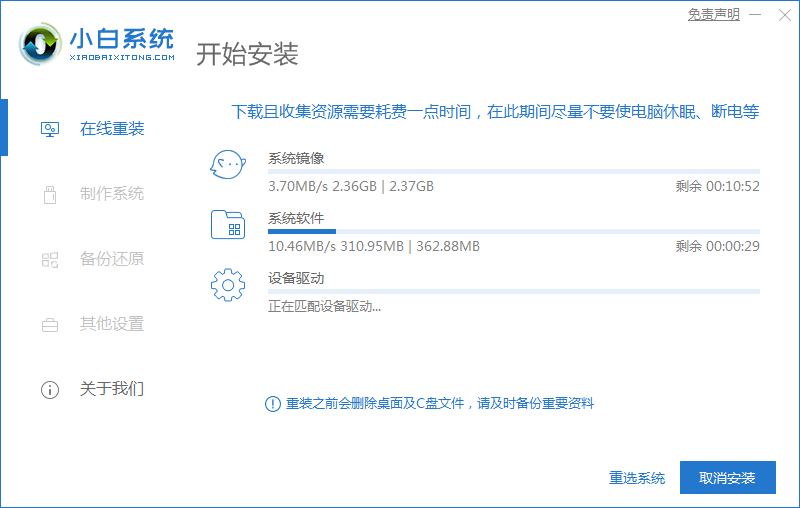
3.环境部署完毕,等待系统重启进入安装。

4.在菜单上选择带有PE-MSDN的选项,回车进入。
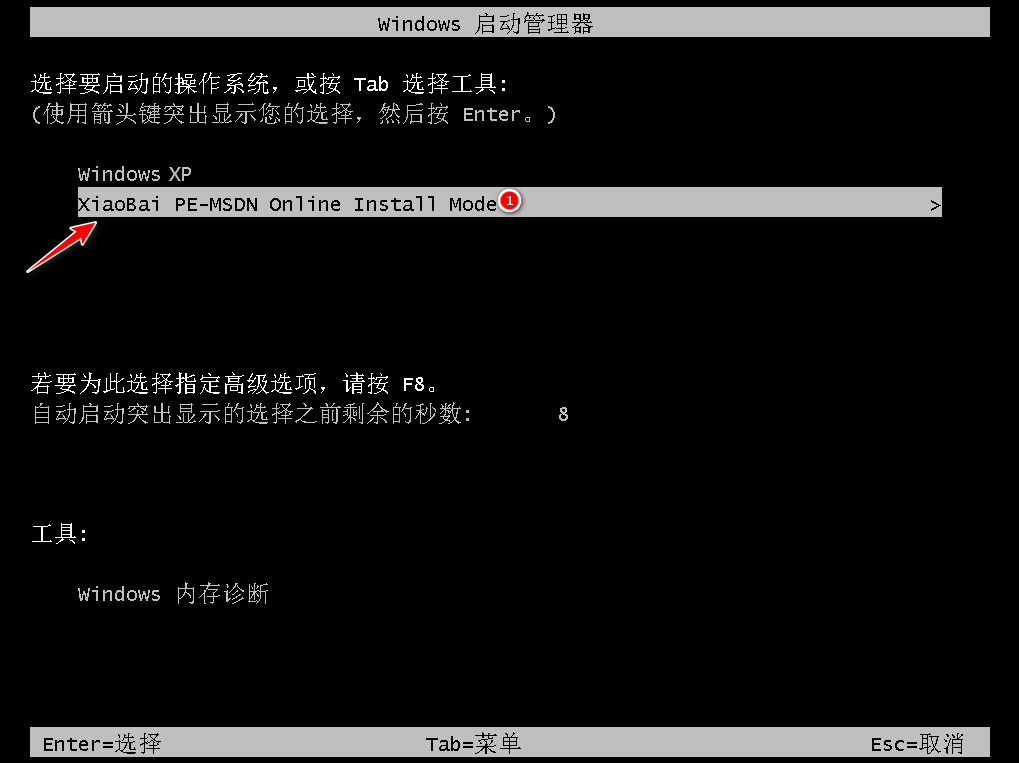
5.进入pe之后,系统自动开始安装。
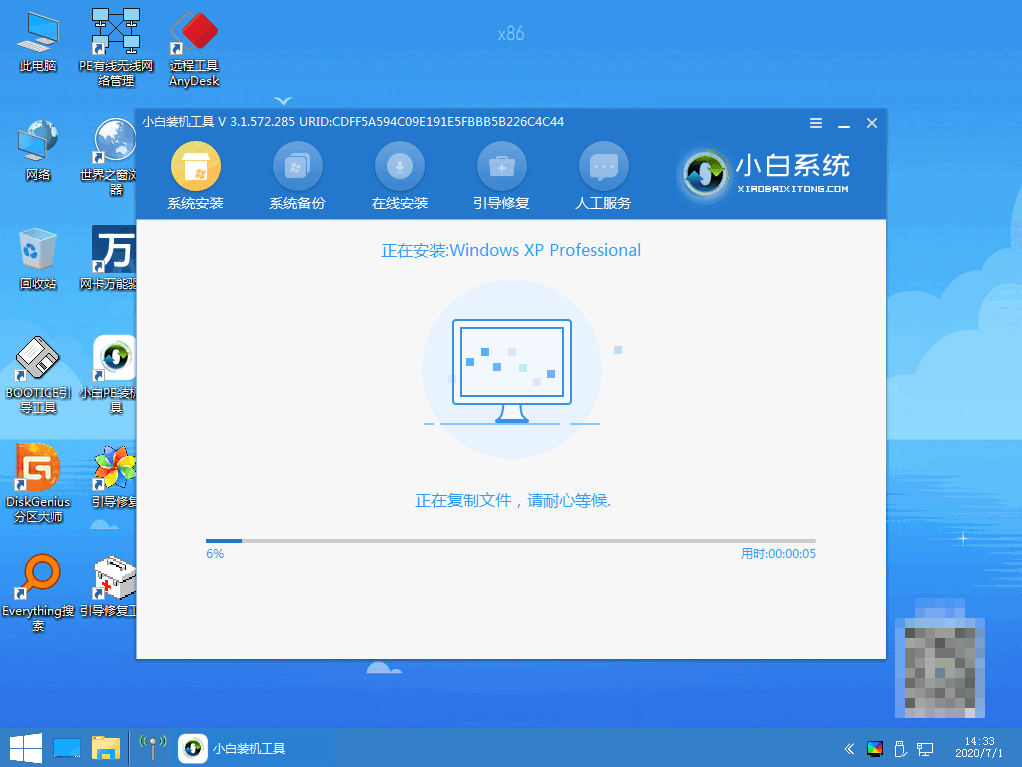
6.正在引导修复中,等待15秒后点击确定。
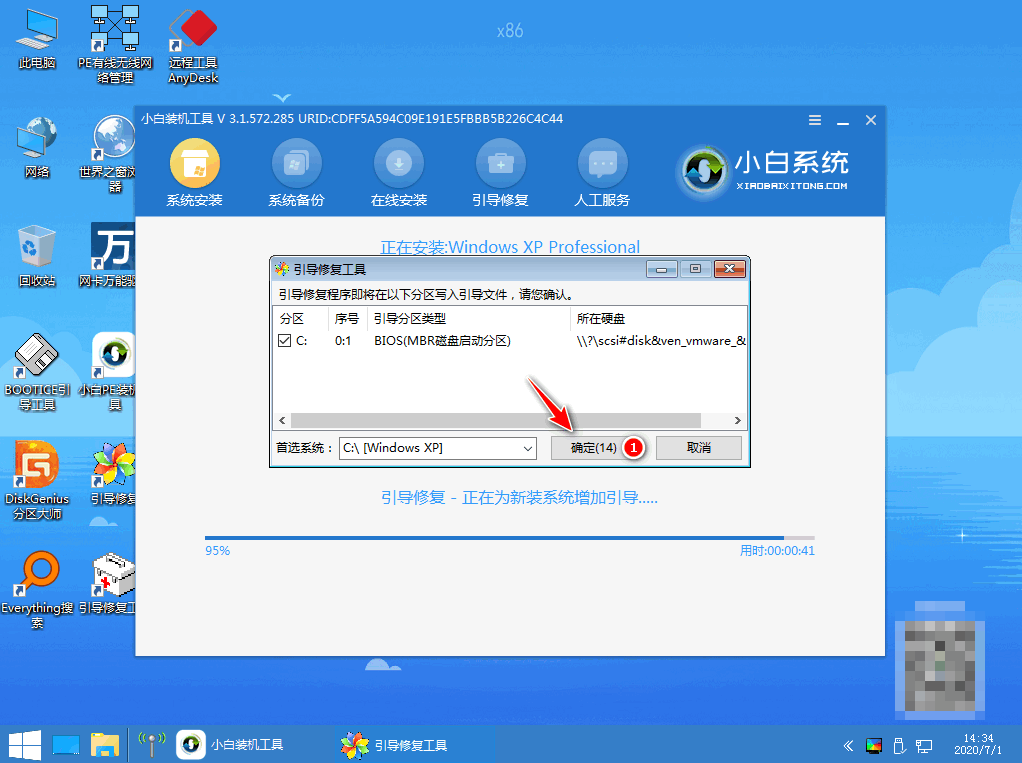
7.系统安装完成,点击【立即重启】进入系统的部署。
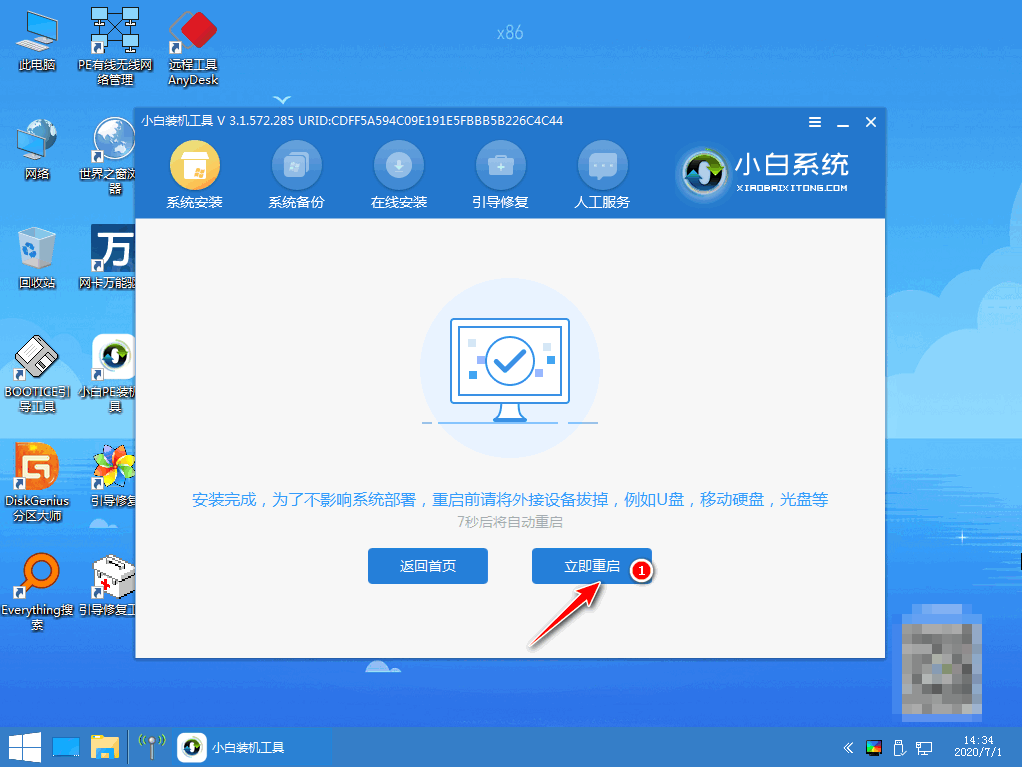
8.输入图中的产品密钥,点击【下一步】。
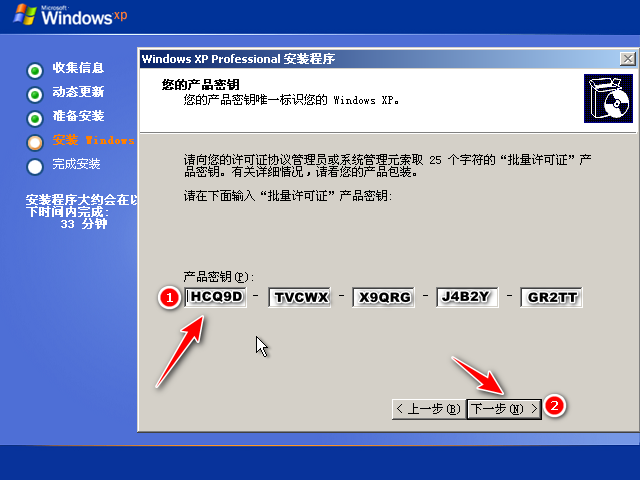
9.等待一会后,就会进入全新的系统桌面。重装系统xp就完成了。

总结
以上就是小白一键重装系统重装xp系统的方法。希望能帮助大家!
 有用
26
有用
26


 小白系统
小白系统


 1000
1000 1000
1000 1000
1000 1000
1000 1000
1000 1000
1000 1000
1000 1000
1000 1000
1000 1000
1000猜您喜欢
- windows双系统安装ubuntu系统教程..2022/02/16
- 小白一键系统官网工具使用教程..2022/07/11
- 红旗操作系统怎么安装 红旗linux系统..2022/12/25
- 台式电脑开机不了怎么回事..2022/09/29
- linux操作系统下载后如何安装..2022/12/28
- 介绍官方魔法猪一键重装系统软件使用..2021/04/05
相关推荐
- 小白系统已下载镜像文件为什么不能搜..2022/07/31
- 介绍系统之家一键重装系统怎么样及重..2023/02/17
- 如何用移动硬盘重装系统2022/06/18
- 详解命令提示符是干什么的..2021/10/01
- 电脑硬盘坏道怎么修复2019/08/17
- 笔记本电脑开不了机重装系统步骤..2022/11/01

















